Советы по настройке
Функции - Motorola
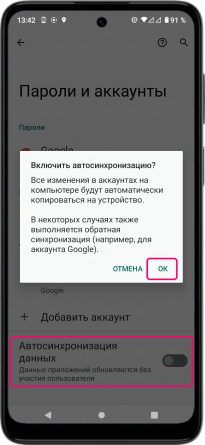
Как включить или отключить синхронизацию данных приложений
- В меню «Настройки» перейдите к пункту «Пароли и аккаунты».
- В самом низу активируйте «Автосинхронизация данных».
- Подтвердите, выбрав в запросе «Ок».
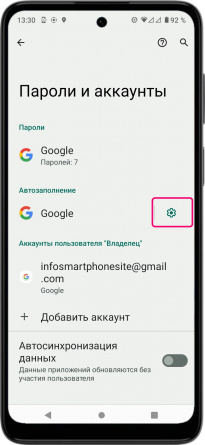
Автозаполнение паролей и платежных данных
- Перейдите в меню «Настройки» -> «Пароли и аккаунты».
- Во вкладке «Автозаполнение» напротив выбранной службы (по умолчанию Google) нажмите иконку в виде шестеренки.
- В самом низу выберите «Настройки».
- Во вкладке «Безопасность» активируйте или, наоборот, отключите соответствующие пункты.
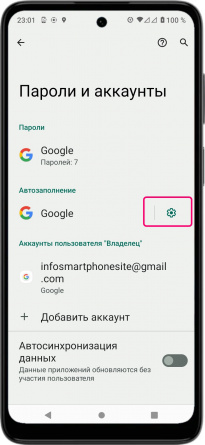
Как включить или отключить автозаполнение в Motorola
- Перейдите к меню «Настройки» -> «Пароли и аккаунты».
- Во вкладке «Автозаполнение» напротив активного сервиса (по умолчанию Google) нажмите иконку в виде шестеренки.
- Включите или отключите «Использовать функцию …».
*При активной функции автозаполнения если программа определит поле ввода, туда автоматически будет подставлена ранее заданная соответствующая информация.
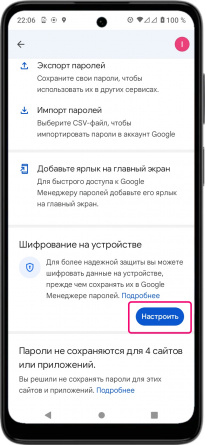
Как зашифровать пароли в Motorola
- Перейдите к менеджеру паролей: «Настройки» -> «Пароли и аккаунты» -> «Пароли» -> «Google».
- Справа вверху нажмите иконку в виде шестеренки.
- Во вкладке «Шифрование на устройстве» выберите «Настроить».
- Прочитайте внимательно особенности использования функции и выберите внизу «Далее».
- Внизу нажмите «Настроить», подтвердите, что Вы действительно имеете доступ к своему аккаунту Google и дождитесь окончания шифрования.
- Внизу нажмите «Готово».
*Включенное шифрование паролей уже отменить нельзя. Оно будет активно и привязано к вашему аккаунту Google.
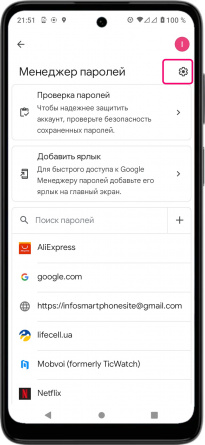
Удаление отказа от хранения паролей в Motorola
- Перейдите к менеджеру паролей, выбрав в меню «Настройки» -> «Пароли и аккаунты» пункт «Google» во вкладке «Пароли».
- Справа вверху нажмите иконку в виде шестеренки, а затем перейдите внизу во вкладку «Пароли не сохраняются …».
- Нажмите «Х» напротив того сайта или сервиса, для которого все же решили сохранить данные авторизации.
*В этом же меню можно и добавить вручную сервисы, хранение паролей для которых будет запрещено.


